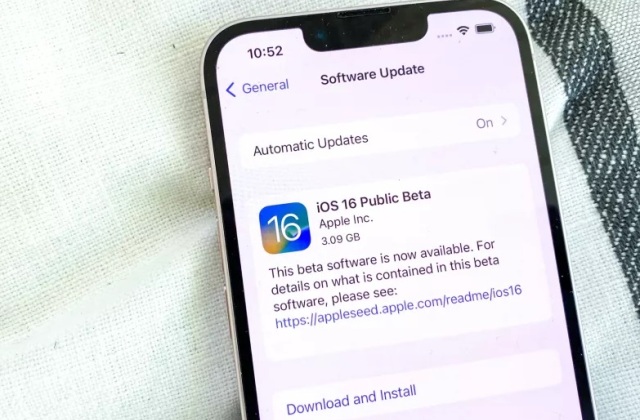Telset.id, Jakarta – Apple akan mengumumkan kehadiran sistem operasi baru untuk iPhone pada September mendatang. Tapi sebelum itu, Apple pada hari Senin (11/7/2022) waktu setempat, sudah merilis iOS 16 versi beta untuk publik. Buat yang belum tahun, kami akan kasih tips cara unduh iOS 16 Beta Publik
Bagi yang mempunyai iPhone yang mendukung iOS 16 beta publik, Anda sudah bisa mengunduh pembaruan tersebut. Caranya tidak rumit dan tanpa biaya apapun.
Peluncuran iOS 16 beta publik mengikuti rilis beta pengembang. Seharusnya, beta publik lebih stabil daripada beta pengembang. Jangan lupa cadangkan iPhone Anda.
Kenapa? Sebab, tidak semua aplikasi akan bisa berfungsi dengan normal pada pembaruan itu. Selain merilis versi beta publik, Apple juga mengumumkan daftar Program Perangkat Lunak Apple Beta.
Nah, ikuti beberapa langkah untuk menginstal pembaruan tersebut. Ok, tanpa basa-basi lagi, Telset akan memandu Anda untuk menginstal iOS 16 beta publik.
BACA JUGA:
- Album Duplicates iPhone Penuh? Begini Cara Hapus Pakai iOS 16
- Cara Download dan Install iOS 16, iPadOS 16 Beta di iPhone & iPad
Cara mengunduh iOS 16 beta publik
Setelah mencadangkan iPhone Anda, silakan mendaftar ke Program Perangkat Lunak Apple Beta. Apabila sudah, berikut cara unduh iOS 16 Beta Publik:
- Di perangkat iOS, buka halaman Program Perangkat Lunak Beta (terbuka di tab baru) di browser Anda, lalu masuk atau daftar. Jika Anda mendaftar ke Program Perangkat Lunak Beta, cukup ikuti petunjuk di layar untuk mendaftarkan perangkat pakai Apple ID.
- Setelah masuk, buka bagian iOS 16 dan gulir ke bawah hingga Anda melihat Download Profile. Ketuk tombol itu. Saat diminta, konfirmasikan bahwa Anda ingin memasang profil konfigurasi di telepon.
- Setelah profil diunduh, Anda akan diminta untuk menuju Settings. Akan ada peringatan di bagian atas aplikasi Settings tentang Profile. Silakan ketuk View Profile.
- Di halaman berikutnya, tap Install di pojok kanan atas untuk memulai proses penginstalan. Setelah memasukkan kode sandi untuk mengonfirmasi, Anda akan melihat beberapa aturan tentang sifat perangkat lunak beta yang mudah berubah. Anda harus mengetuk untuk menginstal sekali lagi
- Anda akan diminta untuk menginstal perangkat lunak lagi. Apple benar-benar ingin memastikan bahwa Anda menginginkan versi beta di iPhone. Bakal ada permintaan untuk restart iPhone Anda sehingga profil dapat diinstal. Pastikan untuk mencolokkan iPhone ke sumber listrik. Sebab, langkah itu bisa memakan waktu cukup lama.
- Setelah iPhone restart, masuk ke aplikasi Settings, dan pilih General diikuti oleh Software Update.
- iOS 16 beta akan menunggu Anda. Ketuk Download dan Install, lalu masukkan kode sandi ketika diminta. Anda harus mengetuk Install sekali lagi untuk mengonfirmasi.
Jika sudah, iOS 16 akan mulai menginstal. Setelah restart, iPhone Anda akan menjalankan iOS 16 beta publik. Prosesnya bakal jauh lebih sederhana setelah Anda menginstal beta awal.
Pembaruan selanjutnya akan tersedia melalui bagian Software Update di aplikasi Settings. Bukalah untuk mengunduh versi baru iOS 16 beta jika Anda sudah menjalankan versi perangkat lunak itu.
BACA JUGA:
- iPhone dengan iOS Terbaru Bisa Lihat Password WiFi, Begini Caranya!
- Daftar iPhone yang Didukung iOS Terbaru, Seri Jadul Gak Kebagian!
Perangkat yang didukung
Perangkat yang mendukung iOS 16 tidak sebanyak yang dapat menjalankan iOS 15. Anda harus pakai iPhone 8 atau model yang lebih baru untuk bisa mengakses iOS 16.
Dengan kata lain, iPhone SE asli, iPhone 6s dan 6s Plus, serta iPhone 7 dan 7 Plus tidak bisa untuk mengakses iOS 16. Pun demikian dengan iPod touch generasi ketujuh.